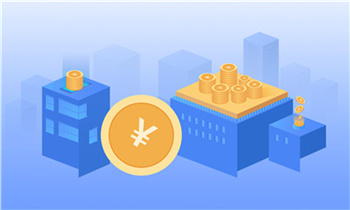苹果14的用户可以使用音乐作为来电铃声。下面提供两种方法,一种是使用Apple库乐队,另一种是使用录屏功能。以下是具体步骤:
 (资料图)
(资料图)
使用Apple库乐队
1、打开“库乐队”应用,进入录音机模式。
2、点击左上角的砖块按钮,切换到音轨模式。
3、点击齿轮图标打开时间标尺,然后点击右上角的加号,将章节长度设为18左右。
4、点击右上角的过山车图标,然后选择“文件-浏览文件-App中的项目”,找到你想要的音频文件并选中它,过一会儿它就会出现在文件这一页。
5、将刚刚选中的音频文件拖到音轨的开始位置,即可导入音频文件。
6、点击“效果”左边的按钮,在输出中调节轨道音量,调好音量后再点一下刚才那个按钮。
7、点击向下的三角符号,然后选择“我的乐曲”,即可将铃声保存到“我的乐曲”中。
8、长按“我的乐曲”可以重新命名,然后点击共享,选择“电话铃声”,导出即可。
使用录屏功能
1、先用任意一款音乐播放软件播放你喜欢的歌曲片段。
2、从右上角向中心划动,呼出控制中心,轻按“屏幕录制”图标,默认录屏的App就是“照片”,点击“开始录制”就开始倒计时了。
3、默认的录屏倒计时只有3秒,等待左上角时间变红,表示录制开始了。
4、当音乐播放一段时间后点击左上角红色的时间,停止录制,文件就存到了“照片”App中。
5、在“照片”App中选中视频,点击编辑,调整声音的开始位置。
6、如果控制中心没有屏幕录制图标,可以去“设置-控制中心-包含的控制”中添加“屏幕录制”。
7、在“照片”App中找到刚录好的视频,点击分享,在弹出的菜单中选择“视频转音频”快捷指令,指定生成的音频存储在“文件”App中的位置,点击“完成”,输入文件名称,在弹出的菜单中选择“始终允许”,即可转为音频文件。
8、将生成的音频文件导入到Apple库乐队中,然后按照上述步骤导出铃声即可。
无论是使用Apple库乐队还是录屏功能,导出铃声之后,就可以直接到“设置”里设为铃声,或者到“时钟”里设为闹铃了。铃声设置方法为:到“设置”-“声音与触感”-“电话铃声”中选择刚导出的铃声即可。闹铃设置方法为:到“时钟”-“闹钟”-“编辑闹钟”-选好时间之后,在“电话铃声”中选择铃声为刚导出的铃声即可。